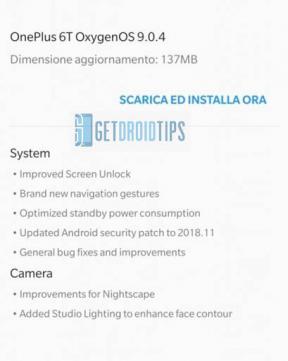Korjaus: Apple HomeKit ei toimi etänä
Miscellanea / / April 28, 2023
Tässä oppaassa olemme listanneet joitain menetelmiä, jotka ovat auttaneet monia käyttäjiä korjaamaan Apple HomeKitin, joka ei toimi etänä. Vuonna 2014 Apple Inc. lanseerasi ohjelmiston nimeltä HomeKit (tunnetaan myös nimellä Apple Home). Tämän ohjelmiston avulla sen käyttäjät (iPad OS: n tai iOS: n avulla) voivat kommunikoida, määrittää ja ohjata kaikkia saatavilla olevia älykkään kodin laitteita tai laitteita iPhonen tai iPadin avulla.
Kaikki oli kunnossa Apple HomeKitin kanssa. Viime aikoihin asti, jolloin monet käyttäjät ilmoittivat, että se ei toiminut, kun he olivat poissa kotoa tai käyttivät sitä etänä. Kun käyttäjät katkaisivat yhteyden tai olivat kodin kantaman ulkopuolella, kaikki HomeKitin laitteet lakkasivat vastaamasta.
On kuin talon ihmiset pääsevät siihen helposti käsiksi, mutta kun olet poissa talosta, se yleensä lakkaa vastaamasta. Tämä ongelma koskee melkein jokaista HomeKitin käyttäjää, mikä myös turhauttaa joitakin siitä täysin riippuvaisia ihmisiä. Jos sinulla on myös tämä ongelma ja mietit kuinka korjata se, älä huoli. meillä on sinulle oikea opas.

Sivun sisältö
-
Korjaus: Apple HomeKit ei toimi etänä
- Tapa 1: Käynnistä HomeKit uudelleen
- Tapa 2: Virran kytkeminen Kaikki laitteet
- Tapa 3: Ota kotitoiminto käyttöön iCloudissa
- Tapa 4: Päivitä Home App
- Tapa 5: Tarkista Internet-palvelut
- Tapa 6: Tarkista Apple Homekit -palvelimet
- Tapa 7: iCloud-tilin vianmääritys
- Tapa 8: Ota yhteyttä Apple-tukeen
- Johtopäätös
Korjaus: Apple HomeKit ei toimi etänä
Ennen kuin aloitamme menetelmiä, joilla ratkaistaan HomeKit-ongelma, joka ei toimi etänä, sinulla on oltava seuraavat asiat:
- Kunnollinen Wi-Fi-verkko on välttämätön älykkään kodin hallinnassa.
- Ei ole suositeltavaa käyttää vanhoja, vanhentuneita reitittimiä, koska tämä vaikuttaa HomeKitin toimintaan.
- Kaikissa laitteissasi, kuten Apple-laitteissa, HomeKit-keskittimissä ja älykodin tuotteissa, on uusin laiteohjelmisto.
- Sinun on kirjauduttava sisään oikealla Apple ID: lläsi laitteillasi. muuten kohtaat varmasti tärkeitä ongelmia.
- Tarkista, että laitteesi on yhdistetty oikeaan Wi-Fi-verkkoon ja että Bluetooth on päällä.
Olettaen, että kaikki ehdot täyttyvät, siirrymme ongelman ratkaisemisen vaiheisiin.
Mainokset
Tapa 1: Käynnistä HomeKit uudelleen
Koska ongelma voi olla vain hieman tekninen, on parempi käynnistää Homekit-laitteet, kuten iPhone, iPad, Apple TV, Apple-kaiuttimet jne. Kun käynnistät uudelleen, varmista, että ne kaikki on yhdistetty samaan pilvitiliin, jolla Homekit toimii.
Tapa 2: Virran kytkeminen Kaikki laitteet
Joissakin tapauksissa Wifi tai verkko aiheuttaa ongelmia Homekitille yhteyden muodostamisessa muihin laitteisiin. Tämä voidaan ratkaista yksinkertaisesti kytkemällä kaikki laitteet päälle, mutta sammuttamalla ne ja käynnistämällä ne uudelleen. Tämä koskee kaikkia laitteita, jotka ovat yhteydessä Internetiin, mukaan lukien iPhone, iPad, kannettava tietokone ja Wifi-reititin.
Kun kytket laitteet päälle, saattaa kestää 1–2 tuntia, ennen kuin Homekit rekisteröi kaikki laitteet uudelleen, jotta voit käyttää niitä Homekit-sovelluksella iPhonessa tai iPadissa.
Tapa 3: Ota kotitoiminto käyttöön iCloudissa
Saattaa olla mahdollista, että olet vahingossa poistanut Koti-ominaisuuden käytöstä iCloudissa. Tämä poistaa rekisteröinnin tai tekee tällä hetkellä liitetyistä laitteista ei-aktiivisia, ja kohtaat ongelman, että Apple HomeKit ei toimi etänä. Korjataksesi tämän, sinun on varmistettava, että ominaisuus on käytössä iPhonesi iCloud-osiossa. Näin:
- Avaa Asetukset-sovellus laitteessasi ja siirry iCloud-osioon.
- Napsauta nyt iCloud-osiota.

- Siirry tästä Koti-osioon ja varmista, että se on käytössä.
Sinun on varmistettava, että kaikissa laitteissa, mukaan lukien iPhonessa, Apple TV: ssä tai muissa Apple-laitteissa, on käytössä kotiosio, jotta ne toimivat saumattomasti Apple Homekit -sovelluksessasi.
Tapa 4: Päivitä Home App
Apple jatkaa Homekit-kokemuksen uudistamista lisäämällä uusia ominaisuuksia ja korjaamalla olemassa olevia virheitä. Muista siis päivittää Home-sovellus uusimpaan versioon, sillä se korjaa useimmat asiaan liittyvät ongelmat automaattisesti. Monet käyttäjät ovat ilmaisseet ongelmansa Apple HomeKit Not Working Remoteily -ongelmasta, joka korjattiin sen jälkeen, kun he päivittivät Home-sovelluksen uusimpaan versioon.
Tapa 5: Tarkista Internet-palvelut
Apple Homekit on ohjelmisto palvelusovelluksena, ja se tarvitsee aktiivisen Internet-yhteyden kodin laitteiden ja laitteiden valvontaan ja ohjaamiseen. On tärkeää, että sinä ja kodin laitteet ovat yhteydessä Internetiin. Usein saatat sammuttaa kodin wifin, mikä johtaa siihen, että kodinkoneille ei ole internetyhteyttä, ja seurauksena on, että et voi hallita niitä.
Tapa 6: Tarkista Apple Homekit -palvelimet

Vaikka Apple tuskin on palvelimeen liittyviä ongelmia, mutta aiemmin on ollut tapauksia, joissa käyttäjille eivät voineet käyttää Homekit-sovellustaan ja siihen liittyviä palveluita vain siksi, että Applen palvelimia huollettiin -tilassa.
Jos kohtaat ongelman jatkuvasti, tarkista tästä linkistä Applen palvelimet toimivat alueellasi. Jos huomaat, että palvelimet ovat ylläpitotilassa, on parempi odottaa 2-4 tuntia, kunnes palvelimet ovat taas käynnissä.
Tapa 7: iCloud-tilin vianmääritys
Mainos
Monet käyttäjät pystyivät ratkaisemaan tämän ongelman kirjautumalla ulos tileistään ja kirjautumalla takaisin sisään. Jos sinulla on useita laitteita yhdistettynä Homekitiin, suosittelemme, että kirjaudut ulos niistä kaikista ja kirjaudut sitten takaisin sisään. Tämä korjaa ongelman useimmissa tapauksissa.
- Avaa Asetukset-sovellus laitteessasi.
- Napsauta tilisi nimeä asetusnäytössä.

- Vieritä alaspäin, kunnes saavutat "Kirjaudu ulos" -painikkeen.
- Napsauta nyt Kirjaudu ulos ja anna iCloud-salasanasi.
- Napsauta seuraavaksi Seuraava ja sitten Kirjaudu ulos.
Nyt sinut kirjataan ulos laitteesta, ja on aika kirjautua sisään uudelleen ratkaistaksesi tämän ongelman.
- Avaa Asetukset-sovellus laitteessasi.
- Napsauta asetusvalikon yläosassa "Kirjaudu sisään iPhoneen".

- Anna seuraavassa näytössä iCloud-kirjautumistietosi ja napsauta Seuraava.
- Lopuksi laitteesi tulee kirjautua sisään.
Huomautus: Muista, että sisään- ja uloskirjautumisprosessi voi vaihdella käyttämäsi laitteen mukaan. Yllä luetellut vaiheet ovat joitain yleisiä ja perustavanlaatuisia vaiheita, jotka on noudatettava.
Palaa nyt nopeasti HomeKitiin ja tarkista, onko laitteesi otettu käyttöön keskittimenä vai ei. Tämä menetelmä on auttanut lähes kaikkia HomeKitin käyttäjiä tähän asti, ja se auttaa myös sinua.
Tapa 8: Ota yhteyttä Apple-tukeen
Jos yllä oleva menetelmä ei toiminut sinulle, ota luultavasti yhteyttä Applen tukitiimiin. Saattaa olla sellaisia tapauksia, joita emme huomaa, mutta tukitiimimme voi helposti selvittää ja korjata ongelman, ja HomeKit toimii normaalisti.
Ota yhteyttä tukitiimiin käymällä Applen virallisella tukisivustolla ja muodostamalla yhteys tukitiimiin. Kuvaile lyhyesti ongelmaa, jota kohtaat käyttäessäsi Apple HomeKitiä, ja olet valmis. Tukitiimi vastaa mahdollisimman pian.
Johtopäätös
Tämä vie meidät tämän oppaan loppuun Apple HomeKit ei toimi etäyhteyden ongelman korjaamiseksi. Huomaa, että ongelma on todennäköisesti vain tekninen häiriö, ja se voidaan ratkaista käynnistämällä HomeKitin ja Apple-laitteen uudelleen. Yllä olevat menetelmät auttavat sinua vianmäärityksessä ja korjaamisessa, mutta jos ei, niin kannattaa ottaa yhteyttä Applen tukeen ja katsoa sieltä apua.